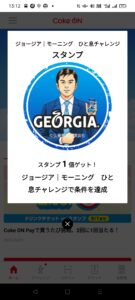全塗装終わったのか? と思いきや、フロントガラスの下にある黒いプレートをマットブラックで塗装しようと思ったけど、網目の部分がうまく塗装が乗らないのでどうしましょう? という事だった。
 画像はcrooooberからパクってきた。 🙂
画像はcrooooberからパクってきた。 🙂
塗らなきゃならないほど、紫外線劣化が進んでいて、新品交換なら、値段が、25,000円という事で、新品交換して貰う事にした。
調べたら、名前は「フロントワイパー樹脂カバープレート」というらしいが、4,999円とかの値段で売り切れ。
純正品を正規ルートで手に入れると高いんだよなあ。RX-7 SPIRIT Rの純正レカロシートも部品交換なら、50万円くらいするし、余程の事が無い限り、交換しようとは思わないが、運転席と助手席で100万だよ!?
RX-7の車体価格が398万円だったと思うけど、1/4がレカロシート代って有り得んが、本当の原価はもっと安いんだろうな。
全塗装は、頼んでから連休はさんで既に1ヶ月ちょっと経ってるけど、QUARZガラスコートもあるし、まだ全塗装が完了してないという事は、できあがるのは来月かなあ。
まあ、代車がレギュラーガソリンなのと、RX-7(4km/リットル)ほど燃費が悪くないので、ガソリン代が安くついてるから、別にいいけど。 🙂